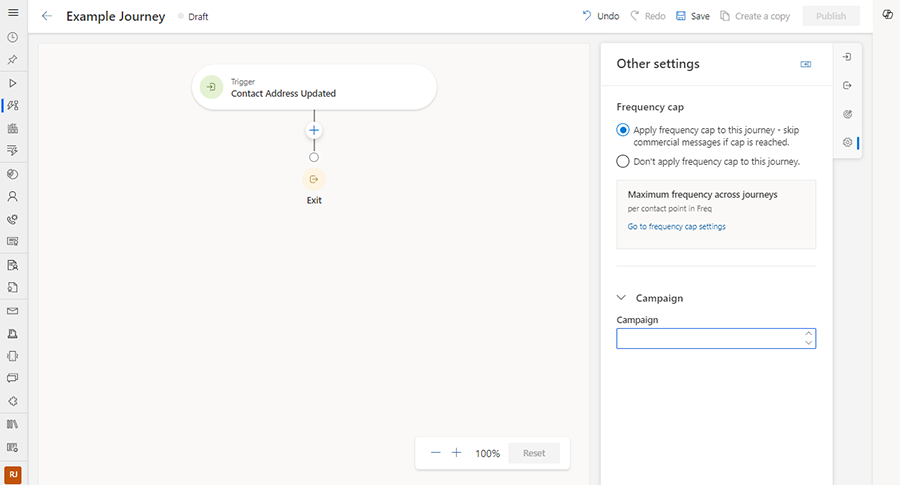Personalizar o estruturador de percursos no Customer Insights - Journeys
Importante
Para criar um processo de aprovação em percursos em tempo real, consulte Processo de aprovação de percursos e e-mails no Customer Insights - Journeys
A personalização dos seus percursos de cliente está agora disponível no Dynamics 365 Customer Insights - Journeys. Não só pode utilizar capacidades do Customer Insights - Journeys de origem para interagir eficazmente com os clientes, como também pode agora criar soluções personalizadas, flexíveis e eficientes através do Power Apps para melhor adaptar o Customer Insights - Journeys às suas necessidades de negócio específicas.
Por exemplo, pode agora expandir a sua tela do percurso adicionar quaisquer campos personalizados através do Dataverse para otimizar os seus processos de negócio para obter maior eficiência. Por exemplo, pode adicionar um campo "Campanha" personalizado aos seus percursos para gerir melhor os recursos, colaborar com os membros da sua equipa e dar-lhe mais flexibilidade para criar relatórios de análise personalizados.
Eis como pode alcançar o cenário acima adicionando um campo de campanha no novo estruturador de percursos no Customer Insights - Journeys:
Aceda ao Power Apps para o ambiente do Customer Journeys - Insights e localize a tabela Percurso, abaixo de Dataverse>Tabelas.
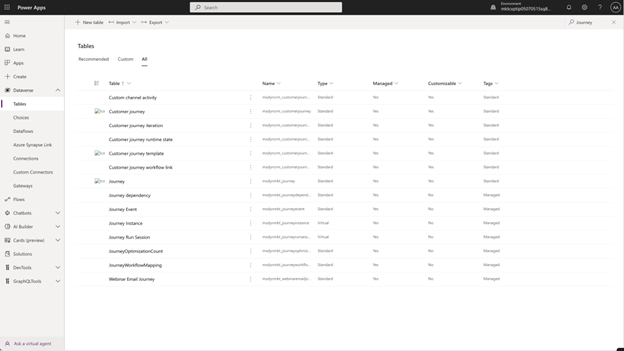
Para aceder ao novo formulário do estruturador de percursos, aceda a Experiências de Dados>Formulários.
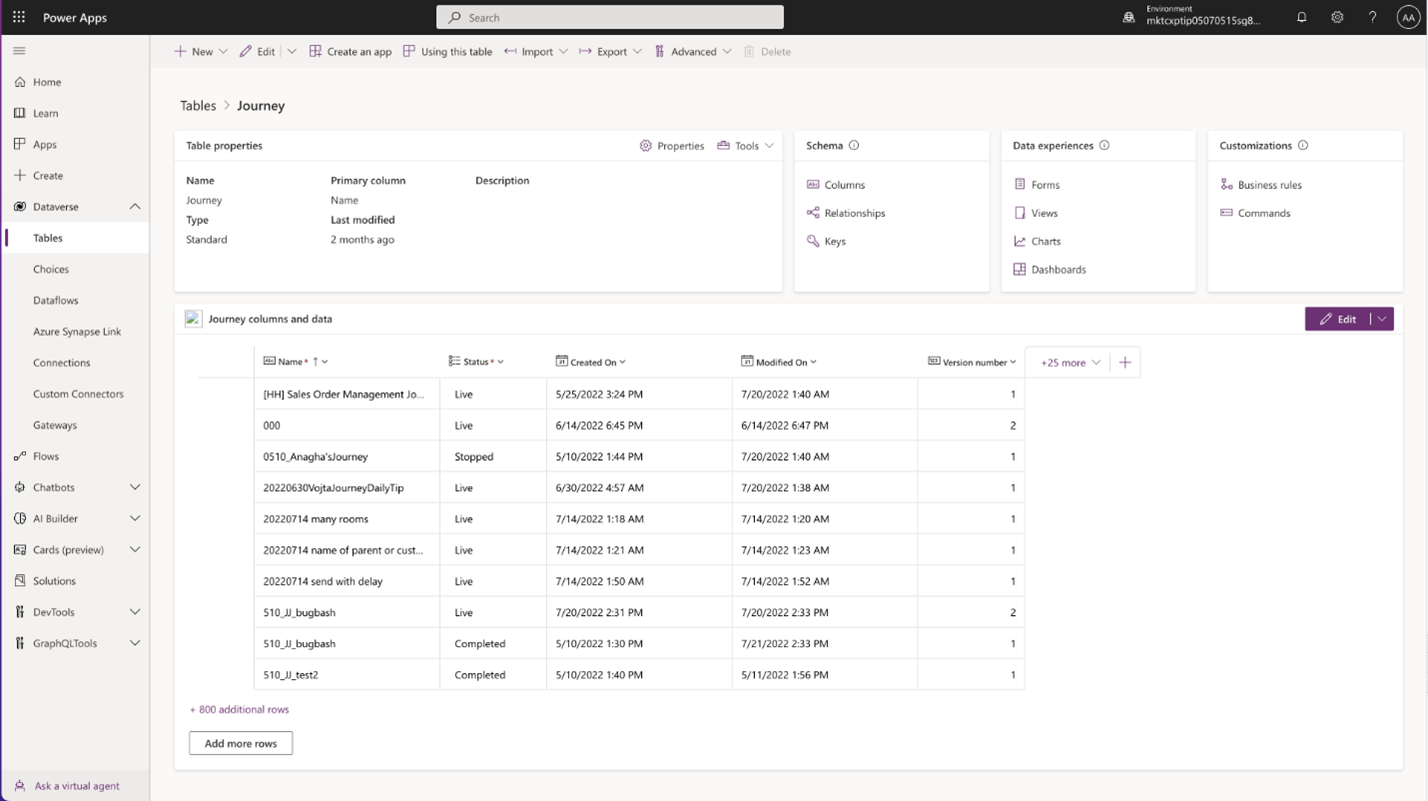
Escolha Principal, em Tipo de formulário para começar.

Deverá ver um estruturador de formulários que se parece com a nova experiência de criação de percursos no separador Conceber. Navegue para o separador Definições no novo formulário de percursos.
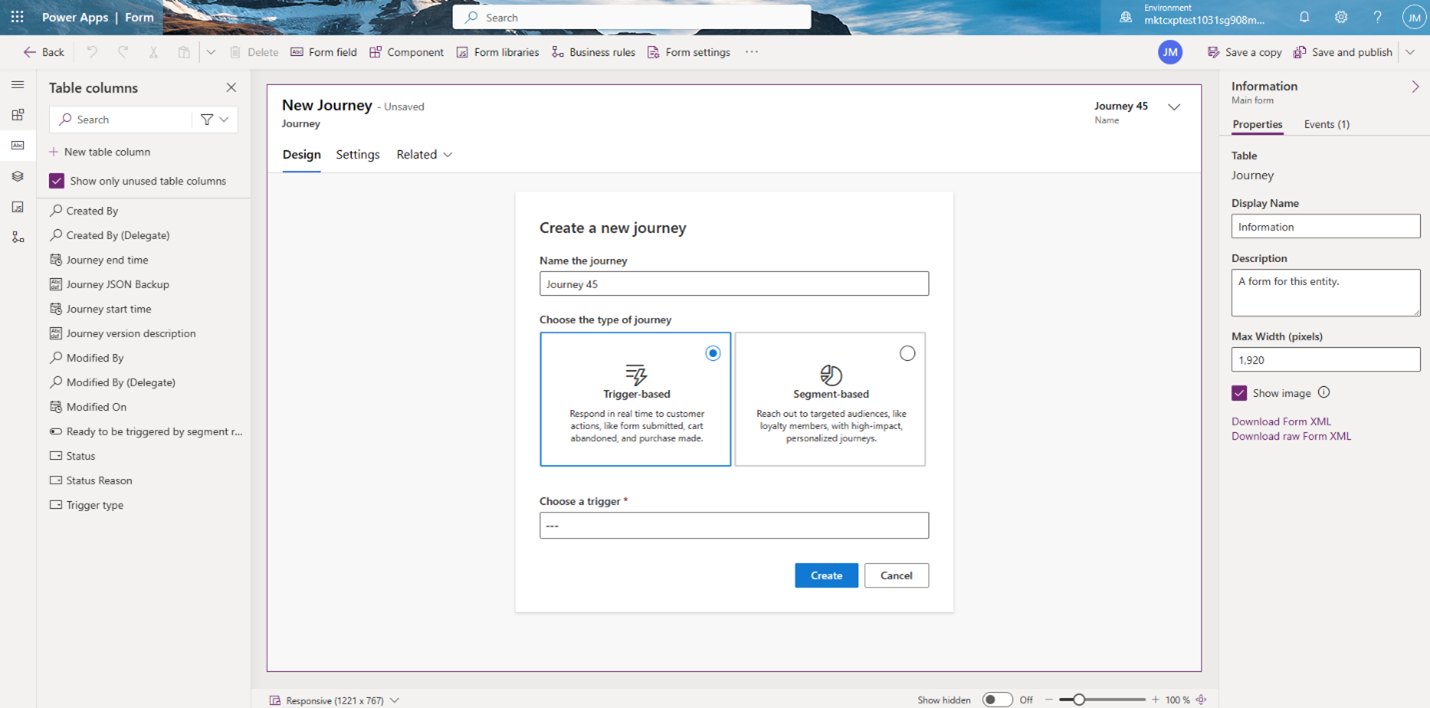
Importante
O separador Definições pode estar oculto por predefinição. Para ver os elementos ocultos, ative o comutador Mostrar ocultos na parte inferior do estruturador de formulários.
Adicione os campos que pretende mostrar no estruturador de percursos no separador Definições. Pode adicionar secções para organizar os seus campos. Neste exemplo, uma secção denominada Campanha é adicionada ao formulário com um campo Campanha personalizado.
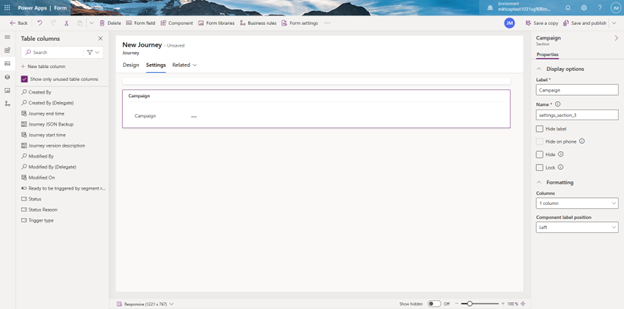
Atenção
Apenas as secções e os campos sob Definições aparecerão no painel lateral Outras Definições no estruturador de percursos. Outros separadores adicionados na estruturador de formulários não são compostos no estruturador de percursos.
Os campos adicionados no separador Definições estão visíveis no painel Outras Definições do estruturador de percursos.